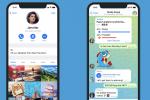System operacyjny Google Wear OS udostępnia wszystko – od powiadomień po dane śledzenia kondycji – na nadgarstku smartwatche — jak każdy nowy element technologii — trzeba się uczyć, jest bardziej dostępny i użyteczny niż kiedykolwiek wcześniej. Jednak każdy potrzebuje punktu wyjścia, dlatego oto kilka podstawowych wskazówek dotyczących Wear OS, które pomogą Ci w pełni wykorzystać możliwości smartwatcha, niezależnie od tego, czy chcesz słuchać muzyki w trybie offline, przyciemnić wyświetlacz czy zmienić zegarek twarz.
Zawartość
- Słuchaj muzyki offline
- Zainstaluj nowe tarcze zegarka
- Przełączaj między tarczami zegarka
- Edytuj tarczę zegarka i personalizuj swoje urządzenie
- Zainstaluj aplikacje na zegarku
- Sprawdzaj i zarządzaj żywotnością baterii
- Nadal możesz mieć dzwoniący telefon, a nie zegarek
- Użyj trybu kinowego, aby wyciszyć i wyciszyć powiadomienia
- Zainstaluj przeglądarkę internetową
- Blokuj powiadomienia z określonych aplikacji
- Przyciemnij ekran dłonią
- Używaj poleceń głosowych
- Przejrzyj listę poleceń głosowych
- Rób notatki za pomocą zegarka
- Nawigacja
Słuchaj muzyki offline

Jedną z najlepszych funkcji Wear OS jest możliwość strumieniowego przesyłania muzyki z zegarka do pary połączonych urządzeń Bluetooth słuchawki. Oznacza to, że możesz zostawić telefon, gdy jesteś na siłowni lub biegasz. Jest to jednak trochę ograniczone i aby słuchać offline, musisz zsynchronizować utwory lub playlistę ze swoim smartwatchem z Muzyką Google Play. Upewnij się, że zegarek jest podłączony do Wi-Fi, a następnie otwórz Graj muzykę i dotknij małego Pobierać ikona obok wybranego utworu lub listy odtwarzania. Synchronizacja zajmuje trochę czasu, więc bądź cierpliwy i nie rób tego pięć minut przed wyjściem z domu.
Polecane filmy
Zainstaluj nowe tarcze zegarka

Simon Hill/Trendy cyfrowe
Tarcza zegarka to najważniejsza część smartwatcha i warto wybrać taką, która będzie pasować do Twojego stylu i stylu zegarka. Wszystkie zegarki z systemem Wear OS mają zainstalowane różne tarcze, z których wiele będzie oznakowanych marką zegarmistrza. Wiele tarcz innych firm można też pobrać i zainstalować z Google Play.
Powiązany
- Wskazówki i porady dotyczące Apple WatchOS 6
- Najlepsze aplikacje na Wear OS dla Twojego smartwatcha z obsługą Google
- Spotify wreszcie umożliwia odtwarzanie offline w systemie Wear OS
Google ma katalog starannie wybranych tarcz zegarków w sklepie Google Play, a na swoim zegarku możesz nawet uzyskać dostęp do sekcji „Polecane tarcze zegarków” w sklepie Wear Play. Wszystko, co musisz zrobić, to pobrać aplikację z telefonu lub zegarka, a pojawi się ona jako opcja do wyboru podczas przełączania tarcz zegarka.
Przełączaj między tarczami zegarka

Tarczę zegarka możesz bardzo łatwo zmienić na swoim zegarku. Po zainstalowaniu tarcz zegarka przełączanie między nimi jest niezwykle łatwe. Przytrzymaj ekran główny, aby wyświetlić karuzelę tarczy zegarka, a następnie przesuń palcem w lewo lub w prawo, aby poruszać się między nimi wszystkimi. Jeśli chcesz pozbyć się tarczy zegarka, przesuń ją w górę lub w dół na tym ekranie. Przewiń do końca w prawo, a zobaczysz ikonę plusa, która pozwala dodać więcej tarcz zegarka — dotknij tej opcji, aby znaleźć i dodać ostatnio pobrane nowe tarcze zegarka.
Edytuj tarczę zegarka i personalizuj swoje urządzenie

W Wear OS, jeśli tarcza zegarka to obsługuje, możesz dostosować dostępne tarcze pomocnicze lub „Komplikacje”. tarczę zegarka, dzięki czemu możesz wyświetlać takie informacje, jak cele fitness czy nadchodzące wydarzenia w kalendarzu zerknąć. Możesz także zmienić aspekty projektu, takie jak kolor twarzy, dłoni lub czcionka liczb. Aby sprawdzić, czy możesz edytować twarz, naciśnij przycisk w dół na ekranie głównym i znajdź trybik Ustawienia pod wybraną twarzą w wyświetlonym menu. Następnie pojawi się kilka opcji, w tym „Style” i „Dane”, w zależności od twarzy.
- Naciśnij „Dane” lub „Układ”, aby dostosować komplikacje. Wyświetli się widok zainstalowanych komplikacji i możesz dotknąć jednej, aby ją zmienić. Komplikacje różnią się w zależności od zainstalowanych aplikacji. Możesz też zrezygnować z ich posiadania.
- Naciśnij „Style”, aby zmienić schemat kolorów tarczy zegarka.
Jeżeli twój Android smartwatch ma więcej niż jeden przycisk, możesz dostosować aplikację, która ma być otwierana za pomocą drugiego przycisku. Przesuń palcem w dół od tarczy zegarka i dotknij ikony koła zębatego. Przewiń w dół do Personalizacja, i dotknij Dostosuj przyciski sprzętowe. Tutaj możesz wybrać aplikację, którą chcesz otwierać za pomocą każdego przycisku.
Zainstaluj aplikacje na zegarku

Dzięki Wear OS możesz instalować na zegarku samodzielne aplikacje, korzystając z preinstalowanego sklepu Wear Google Play. Aby uzyskać dostęp do wszystkich zainstalowanych aplikacji, naciśnij główny przycisk zegarka lub koronkę. Wszystkie aplikacje pojawiają się na przewijanej liście. Aby zainstalować nowe, przewiń do Sklepu Google Play, a po dotknięciu możesz przewijać kategorie i instalować aplikacje.
Sprawdzaj i zarządzaj żywotnością baterii

Simon Hill/Trendy cyfrowe
Sprawdzenie żywotności baterii to pestka. Po prostu przesuń palcem w dół, aby zobaczyć krótkie podsumowanie czasu pracy baterii. Jeśli potrzebujesz więcej informacji, przejdź do Noś aplikację na system operacyjny w telefonie i wybierz Ustawienia > Bateria zegarka. Tutaj możesz sprawdzić, ile energii Ci zostało, które aplikacje zużywają najwięcej baterii, a także włączyć funkcje oszczędzania energii, takie jak przyciemnianie i tryb kinowy.
Nadal możesz mieć dzwoniący telefon, a nie zegarek

Simon Hill/Trendy cyfrowe
Jeśli wibrujące powiadomienia Wear OS nie robią na Tobie wrażenia, zawsze możesz wyciszyć powiadomienia, przesuwając palcem od góry do dołu tarczy zegarka. Kliknij ikonę „nie przeszkadzać”, aby wyciszyć zegarek.
Użyj trybu kinowego, aby wyciszyć i wyciszyć powiadomienia

Stworzony z myślą o kinie, aby ekran Twojego zegarka nie podświetlał się podczas filmu, tryb kinowy może być pomocny także w innych sytuacjach. Używaliśmy go na przykład w samochodzie podczas jazdy nocą. Przesuń palcem w dół od góry tarczy zegarka, a w zależności od urządzenia zobaczysz zegarek przekreślony ukośną linią (tryb kinowy) lub wskaźnik jasności. Stuknij wskaźnik jasności, a będziesz mieć dostęp do tego samego wskaźnika zegarka — dotknij go, aby uruchomić tryb kinowy. Nawet jeśli poruszysz nadgarstkiem, ekran nie zaświeci się teraz i nie zobaczysz powiadomień. Aby dezaktywować tryb kinowy, naciśnij główny przycisk lub koronkę zegarka.
Zainstaluj przeglądarkę internetową

Trudno wymyślić praktyczne powody, dla których warto uzyskać dostęp do przeglądarki internetowej ze smartwatcha, ale Noś przeglądarkę internetową pozwala ci to zrobić. Możesz przeglądać historię przeglądania telefonu i uzyskać dostęp do zakładek. Spodziewaj się jednak frustrujących wrażeń i będziesz musiał zapłacić za pełną wersję aplikacji, jeśli chcesz używać jej nie tylko do wyszukiwania. Naciśnij koronkę na zegarku i odwiedź Sklep Google Play, aby pobrać aplikację.
Blokuj powiadomienia z określonych aplikacji

Możesz zablokować powiadomienia dla określonych aplikacji ze swojego telefonu. Przejdź do aplikacji Wear OS na swoim telefonie i wybierz Sustawienia > Bzablokować powiadomienia aplikacji. Kliknij ikonę plusa, a następnie wybierz aplikacje, które chcesz zablokować.
Przyciemnij ekran dłonią

Przyciemnianie ekranu zegarka z systemem Wear OS jest w rzeczywistości bardzo łatwe. Wystarczy, że położysz dłoń na ekranie zegarka, aż poczujesz, że wibruje. Zdejmij ponownie rękę, a ekran powinien być przyciemniony.
Używaj poleceń głosowych

Korzystanie ze wszystkiego, co daje Wear OS, oznacza używanie poleceń głosowych. Wszystko działa z Asystent Google, chociaż nie znajdziesz tych samych funkcji w Asystencie w telefonie. Naciśnij i przytrzymaj główny przycisk zegarka, a następnie wypowiedz polecenie. Na wielu zegarkach do aktywacji można także użyć klasycznego polecenia głosowego „OK, Google”. Asystent Google, pod warunkiem, że pozwolisz Asystentowi nasłuchiwać Twojego głosu.
Jeśli Twój zegarek z Wear OS ma najnowszą wersję oprogramowania, przesuń palcem w prawo, a znajdziesz ekran z Asystentem, przypomnieniami i innymi czynnościami. Za pomocą Asystenta możesz sprawdzić pogodę, nawiązać połączenie, wysłać SMS-a, ustawić przypomnienie, utworzyć alarm i nie tylko.
Przejrzyj listę poleceń głosowych

Przytrzymaj przycisk zasilania. Pojawi się czarny ekran z kolorowymi kropkami Asystenta Google. Powiedz „pokaż mi listę poleceń głosowych”. Zobaczysz wówczas sugerowane polecenia, które możesz wypróbować. Poniżej wymieniliśmy niektóre z naszych ulubionych:
- Kiedy są walentynki]
- Czy mam dzisiaj zabrać ze sobą kurtkę?
- Kim jest [marszałek izby]
- Pokaż mi akcje [Sony]
- Ustaw przypomnienie
- Zagraj w [Współczesna miłość]
- Uruchom [stoper]
- Zdefiniuj [oksymoron]
SMS-y głosowe

Wysyłanie SMS-ów głosowych jest łatwe — aktywuj Asystenta Google za pomocą głównego przycisku lub głosu. Następnie powiedz „Wyślij SMS-a do [tu wstaw kontakt]”. Zakładając, że ta osoba znajduje się na Twojej liście kontaktów, zostaniesz poproszony o wypowiedzenie wiadomości. Będziesz mieć możliwość przejrzenia treści wiadomości przed jej wysłaniem. Google radzi sobie całkiem nieźle z transkrypcją Twoich wiadomości, ale może mieć pewne problemy z sortowaniem pomiędzy trzema różnymi Kate i czterema Joe w Twoich kontaktach.
Rób notatki za pomocą zegarka

Wear OS umożliwia także robienie notatek. Za pomocą głosu możesz poprosić zegarek o transkrypcję krótkiej notatki, mówiąc „zanotuj”. Notatka wyląduje w Twojej skrzynce odbiorczej lub w Google Keep (jeśli masz ją zainstalowaną). Jeśli nie chcesz używać głosu do pisania notatki, możesz otworzyć aplikację Google Keep, nacisnąć ikonę „+” i wybrać klawiaturę, aby napisać ją ręcznie.
Nawigacja

Wear OS może być również używany do nawigacji. Powiedz „Nawiguj do Mt. Hood”, a otrzymasz szczegółowe wskazówki dojazdu, ale nie wskazówki głosowe. Jeśli potrzebujesz słyszalny pomocy, upewnij się, że zegarek jest z nim sparowany smartfon a Twój telefon — lub słuchawki podłączone przez Bluetooth — wyda polecenia dźwiękowe.
Mamy nadzieję, że będziesz cieszyć się życiem ze smartwatchem na nadgarstku. System Wear OS jest stale udoskonalany, więc to świetny moment na zakup zegarka z systemem Wear OS, jeśli jeszcze go nie posiadasz. Oto nasze rekomendacje dla najlepsze smartwatche z Wear OS.
Zalecenia redaktorów
- Moto Watch 100 może całkowicie pominąć system Google Wear OS na rzecz niestandardowego systemu operacyjnego
- Moto 360 i inne starsze zegarki z systemem Wear OS mogą teraz pobierać YouTube Music
- Google w końcu udostępnia YouTube Music na starszych zegarkach z systemem Wear OS
- Google udostępnia YouTube Music dla Wear OS, odświeża aplikacje za pomocą zaprojektowanego przez Ciebie materiału
- Lista aktualizacji oprogramowania smartwatcha Google Wear jest krótka, a czas oczekiwania długi